之前找了不少如何开发谷歌插件的文章,结果发现都是些很基础的内容,并没有写到如何快速编译打包插件。我就在想为什么不能通过webpack来打包插件呢?如果通过webpack编译的话,就能使开发过程变得更舒服,使文件结构趋向模块化,并且打包的时候直接编译压缩代码。后来发现了 vue-cli-plugin-chrome-ext 插件,通过这个插件能很方便地用 vue-cli3 来开发谷歌插件,并能直接引用各种UI框架跟npm插件。
tip:如果你没接触过谷歌插件开发的话建议先看看基础文档:
搭建环境
运行项目
npm run build-watch 运行开发环境,对修改文件进行实时编译并自动在根目录下生成 dist 文件夹,然后在浏览器上加载 dist 文件夹完成插件安装。(注意:修改 background 文件跟 manifest.json 文件并不能实时刷新代码,需要重新加载插件才行)
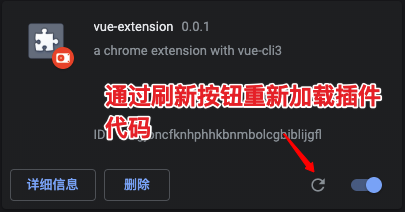
npm run build 运行生产环境编译打包,将所有文件进行整合打包。
引入element UI
目前的插件加载到浏览器后弹出页面是这种界面:
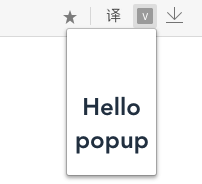
平时我们肯定要引入好看的UI框架的,在这里我们可以引入 element-ui,首先安装:
npm install element-ui
考虑到插件打包后的文件大小,最后通过按需加载的方式来引入组件,按照 element-ui 官方的按需加载方法,要先安装 babel-plugin-component 插件:
npm install babel-plugin-component -D
然后,将 babel.config.js 修改为:
module.exports = {
presets: [
'@vue/app'
],
"plugins": [
[
"component",
{
"libraryName": "element-ui",
"styleLibraryName": "theme-chalk"
}
]
]
}
接下来修改 popup 相关文件引入所需组件, src/popup/index.js 内容:
import Vue from "vue";
import AppComponent from "./App/App.vue";
Vue.component("app-component", AppComponent);
import {
Card
} from 'element-ui';
Vue.use(Card);
new Vue({
el: "#app",
render: createElement => {
return createElement(AppComponent);
}
});
src/popup/App/App.vue 内容:
<template>
<el-card class="box-card">
<div
slot="header"
class="clearfix"
>
<span>卡片名称</span>
<el-button
type="text"
>操作按钮</el-button>
</div>
<div
v-for="o in 4"
:key="o"
class="text item"
>
{{'列表内容 ' + o }}
</div>
</el-card>
</template>
<script>
export default {
name: 'app',
}
</script>
<style>
.box-card {
width: 300px;
}
</style>
渲染效果:
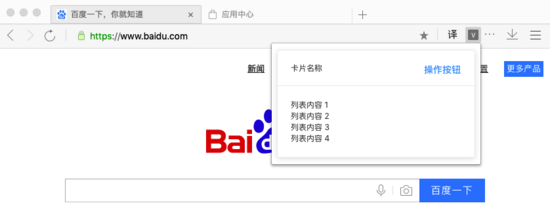
当然,不仅仅是插件内部的页面,还可以将 element-ui 组件插入到 content 页面。
content.js 使用 element-ui 组件
content.js 主要作用于浏览网页,对打开的网页进行插入、修改 DOM ,对其进行操作交互。别觉得 element-ui 只能配合 vue 使用,其实就是一个前端框架,只要我们引入了就能使用, webpack 会自动帮我们抽离出来编译打包。
首先我们创建 src/content/index 文件,内容:
import {
Message,
MessageBox
} from 'element-ui';
// 发现element的字体文件无法通过打包加载,所以另外通过cdn来加载样式
let element_css = document.createElement('link');
element_css.href = 'https://unpkg.com/element-ui@2.8.2/lib/theme-chalk/index.css'
element_css.rel = "stylesheet"
document.head.append(element_css)
MessageBox.alert('这是一段内容', '标题名称', {
confirmButtonText: '确定',
callback: action => {
Message({
type: 'info',
message: `action: ${ action }`
});
}
})
vue.config.js 增加 content.js 文件的打包配置,因为 content.js ( background.js 同样可以只生成js文件)只有js文件,不用像app模式那样打包生成相应的 html 文件,完整内容如下:
const CopyWebpackPlugin = require("copy-webpack-plugin");
const path = require("path");
// Generate pages object
const pagesObj = {};
const chromeName = ["popup", "options"];
chromeName.forEach(name => {
pagesObj[name] = {
entry: `src/${name}/index.js`,
template: "public/index.html",
filename: `${name}.html`
};
});
const plugins =
process.env.NODE_ENV === "production" ? [{
from: path.resolve("src/manifest.production.json"),
to: `${path.resolve("dist")}/manifest.json`
}] : [{
from: path.resolve("src/manifest.development.json"),
to: `${path.resolve("dist")}/manifest.json`
}];
module.exports = {
pages: pagesObj,
// // 生产环境是否生成 sourceMap 文件
productionSourceMap: false,
configureWebpack: {
entry: {
'content': './src/content/index.js'
},
output: {
filename: 'js/[name].js'
},
plugins: [CopyWebpackPlugin(plugins)]
},
css: {
extract: {
filename: 'css/[name].css'
// chunkFilename: 'css/[name].css'
}
}
};
最后在 manifest.development.json 加载 content.js 文件:
{
"manifest_version": 2,
"name": "vue-extension",
"description": "a chrome extension with vue-cli3",
"version": "0.0.1",
"options_page": "options.html",
"browser_action": {
"default_popup": "popup.html"
},
"content_security_policy": "script-src 'self' 'unsafe-eval'; object-src 'self'",
"content_scripts": [{
"matches": [
"*://*.baidu.com/*"
],
"js": [
"js/content.js"
],
"run_at": "document_end"
}]
}
然后浏览器重新加载插件后打开 https://www.baidu.com/ 网址后可看到:

添加打包文件大小预览配置
既然用了 vue-cli3 了,怎能不继续折腾呢,我们平时用 webpack 开发肯定离不开打包组件预览功能,才能分析哪些组件占用文件大,该有的功能一个都不能少:sunglasses:。这么实用的功能,实现起来也无非就是添加几行代码的事:
// vue.config.js
module.export = {
/* ... */
chainWebpack: config => {
// 查看打包组件大小情况
if (process.env.npm_config_report) {
// 在运行命令中添加 --report参数运行, 如:npm run build --report
config
.plugin('webpack-bundle-analyzer')
.use(require('webpack-bundle-analyzer').BundleAnalyzerPlugin)
}
}
}
就辣么简单,然后运行 npm run build --report 看看效果:
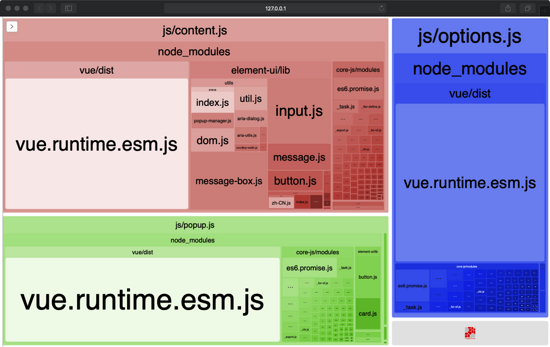
搞定收工!
结语
事实证明,vue-cli3很强大,vue相关的插件并不是不能应用于开发浏览器插件,element-ui也不仅限于vue的运用。只有你想不到,没有做不到的事😁。
tip:如果你懒得从头开始搭建模板的话也可以从GitHub拉取vue-extension-template。
以上就是本文的全部内容,希望对大家的学习有所帮助,也希望大家多多支持亿速云。
免责声明:本站发布的内容(图片、视频和文字)以原创、转载和分享为主,文章观点不代表本网站立场,如果涉及侵权请联系站长邮箱:is@yisu.com进行举报,并提供相关证据,一经查实,将立刻删除涉嫌侵权内容。